- Koda napake State of Decay 2 1006 se običajno pojavi zaradi zastarelih gonilnikov, napačno konfiguriranih omrežnih nastavitev ali nepravilnega datuma in časa.
- Najprej lahko preprosto poskusite znova zagnati računalnik in usmerjevalnik.
- Če to ne deluje, lahko nastavite tudi pravilen datum in uro, kot je opisano spodaj. In to ni edina potrjena rešitev.

XNAMESTITE S KLIKNITE NA PRENOS DATOTEKE
Ta programska oprema bo zagotovila delovanje vaših gonilnikov in vas tako zaščitila pred pogostimi računalniškimi napakami in okvaro strojne opreme. Preverite vse svoje gonilnike zdaj v 3 preprostih korakih:
- Prenesite DriverFix (preverjena datoteka za prenos).
- Kliknite Začnite skeniranje za iskanje vseh problematičnih gonilnikov.
- Kliknite Posodobite gonilnike da pridobite nove različice in se izognete okvaram sistema.
- DriverFix je prenesel 0 bralci ta mesec.
State of Decay 2 je bil priljubljen med igralno skupnostjo in je na voljo na različnih platformah. Toda več uporabnikov, ki so jo igrali na svojem računalniku z operacijskim sistemom Windows, je poročalo, da so naleteli na kodo napake State of Decay 2 1006.
Igra, ki je bila izdana leta 2018, je bila večinoma uspešna, vendar je znano, da njena računalniška različica občasno naleti na napake. Koda napake 1006 je ena izmed mnogih, na katere lahko naletite.
Ta napaka se pojavi, če imate nameščene zastarele gonilnike, nastavite datum in uro napačno ali požarni zid prekinja povezavo. Vse to pa je enostavno popraviti, če upoštevate pravi pristop.
Brez nadaljnjega odlašanja pojdimo naravnost do najučinkovitejših rešitev za kodo napake State of Decay 1006.
Kako lahko popravim kodo napake State of Decay 1006?
1. Nekaj osnovnih pregledov
Napačno konfigurirana povezava je eden najpogostejših razlogov za napako. Torej, najprej odklopite modem/usmerjevalnik iz vira napajanja, počakajte minuto ali dve in ga nato ponovno priključite. Medtem tudi znova zaženite računalnik.
Poleg tega se prepričajte, da ne uporabljate VPN, saj bi lahko preprečil, da bi računalnik vzpostavil pravilno povezavo s strežnikom za igre. Če oboje ne pomaga odpraviti kode napake State of Decay 1006, pojdite na naslednjo metodo.
2. Dodajte izjemo za State of Decay 2 v požarni zid
- Pritisnite Windows + S za zagon Iskanje meni, vnesite Požarni zid Windows Defender v besedilnem polju in kliknite ustrezen rezultat iskanja, ki se prikaže.
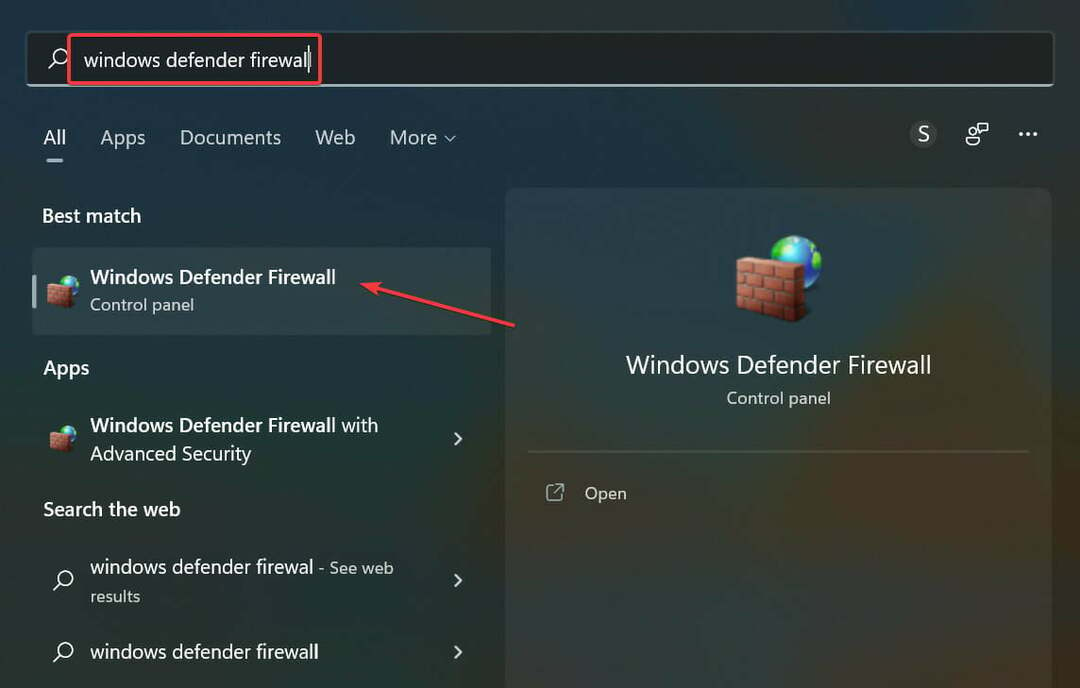
- Nato kliknite na Dovoli aplikacijo ali funkcijo prek požarnega zidu Windows Defender s seznama možnosti na levi.
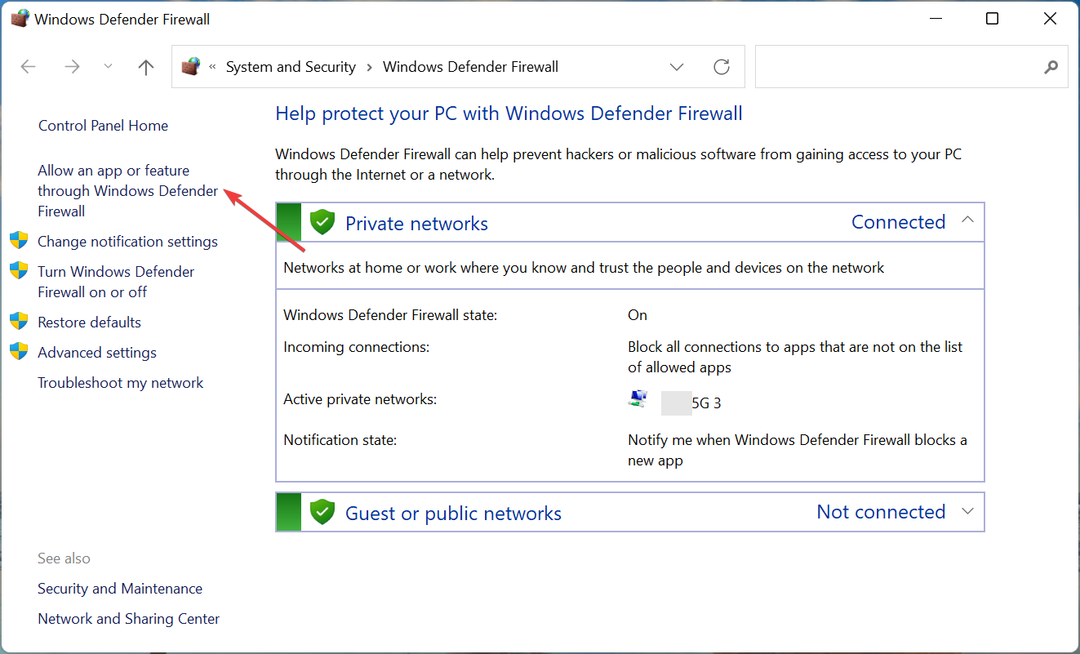
- Kliknite na Spremenite nastavitve gumb.
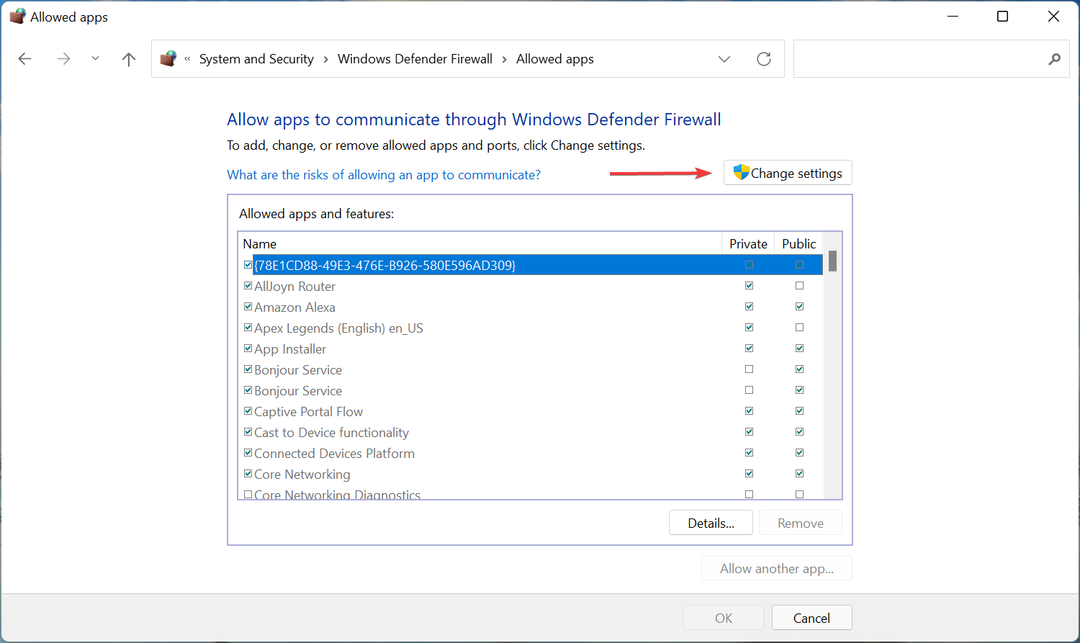
- Zdaj preverite, ali sta potrditvena polja za oba Javno in Zasebno so označeni za Stanje razpada 2 in kliknite na v redu na dnu. Če igre ni tukaj, sledite spodnjim korakom.
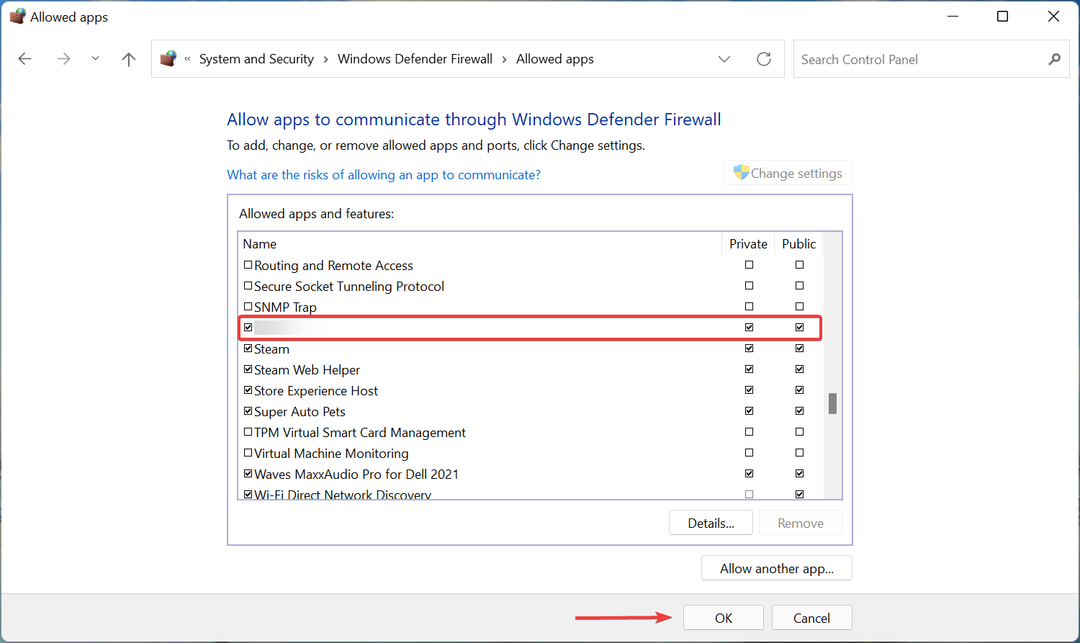
- Kliknite na Dovoli drugo aplikacijo na dnu.

- Kliknite na Prebrskaj da poiščete in izberete igro.
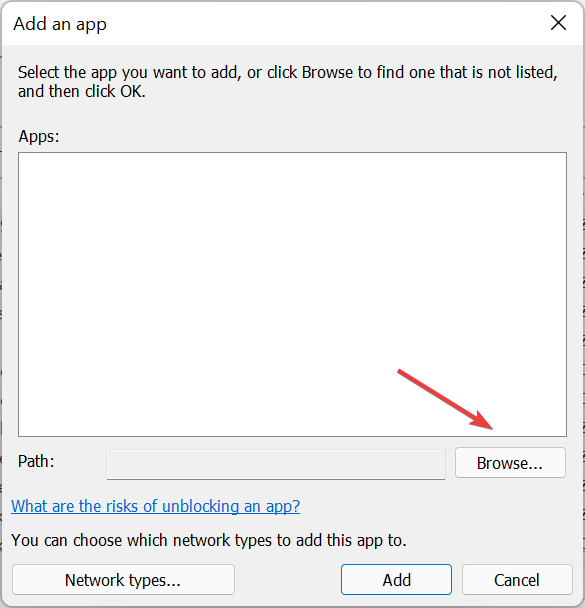
- Pomaknite se do mape, kjer je zaganjalnik (.exe) za Stanje razpada 2 je shranjena, jo izberite in kliknite Odprto na dnu.
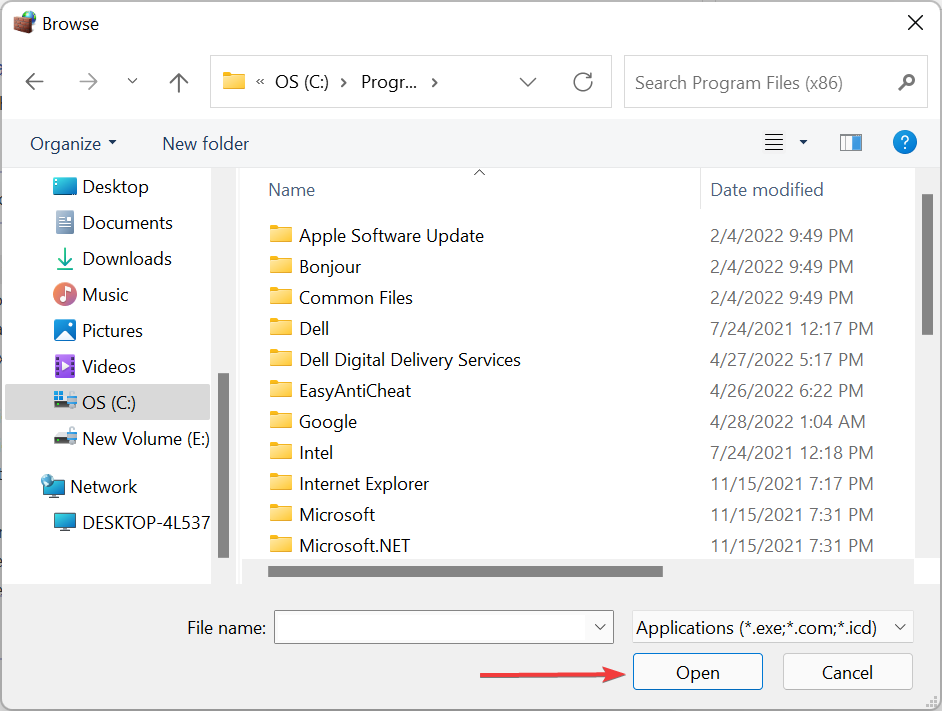
- Na koncu kliknite na Dodaj.
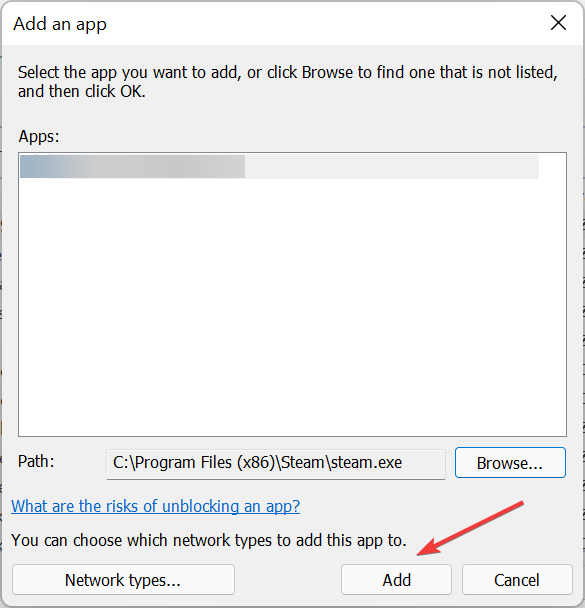
Če požarni zid Windows Defender prekine povezavo, lahko dodate pričakovanje za igro. Ko končate s spremembami, znova zaženite računalnik in preverite, ali je koda napake State of Decay 1006 odstranjena.
- 12 načinov za prijavo v Playstation Network brez težav
- 4 koraki za igranje Valorant v sistemu Windows 11: Uporabite jih zdaj
- 5 preprostih nasvetov za odpravo napake CAT v Destiny 2, posodobitev ni na voljo
3. Posodobite gonilnike
- Pritisnite Windows + S za zagon Iskanje meni, vnesite Upravitelj naprav v besedilnem polju na vrhu in kliknite ustrezen rezultat iskanja.
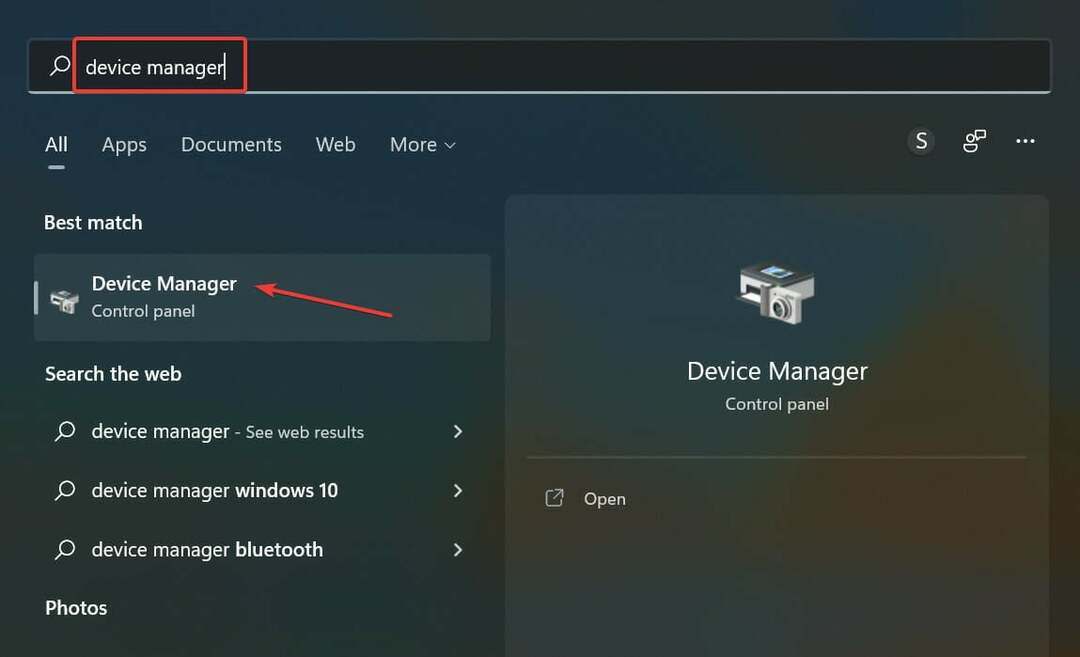
- Dvokliknite na Omrežni adapterji vnos za razširitev in ogled naprav pod njim.
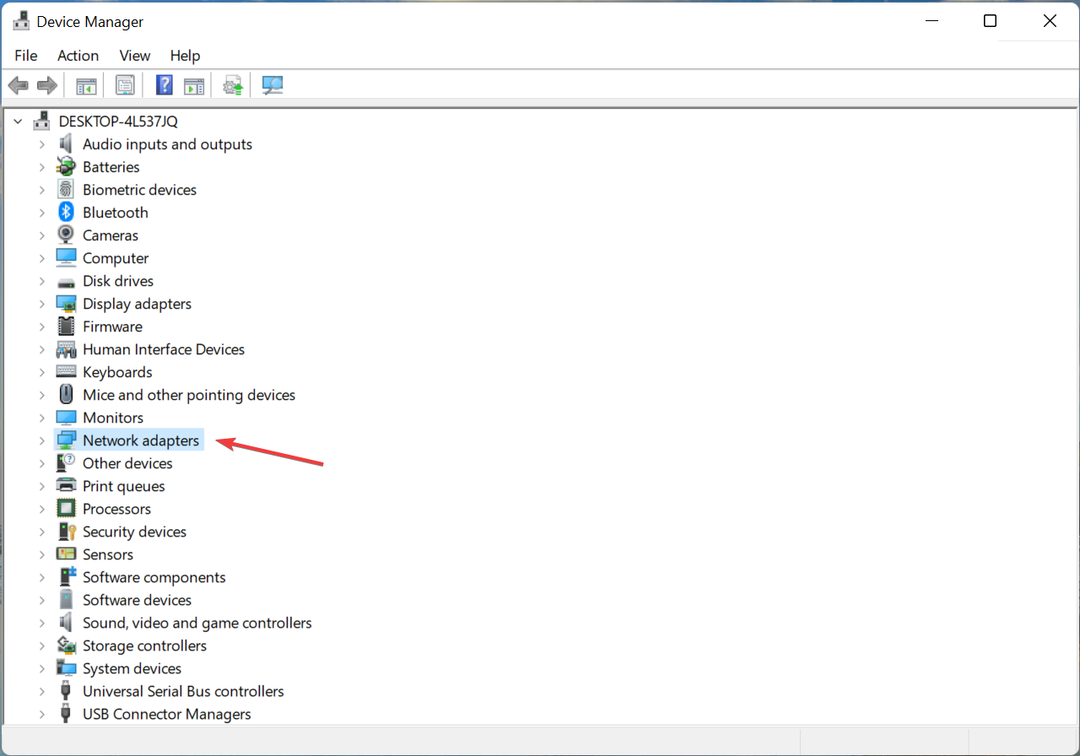
- Z desno tipko miške kliknite adapter, ki ga uporabljate za dostop do interneta, in izberite Posodobite gonilnik iz kontekstnega menija.

- Nato izberite Samodejno iskanje gonilnikov iz možnosti v Posodobite gonilnike okno.
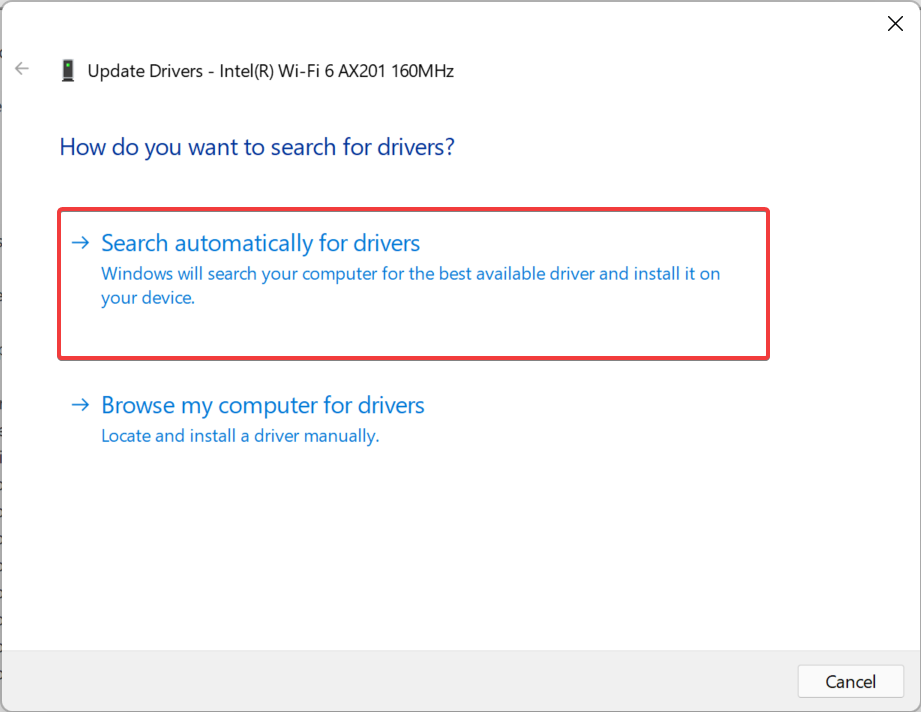
- OS bo poiskal najboljši razpoložljiv gonilnik v sistemu in ga namestil.
Enako verjetno je, da bo zastarel gonilnik povzročil kodo napake State of Decay 2 1006 v vašem računalniku. Edina stvar, ki jo lahko storite tukaj, je posodobitev vseh gonilnikov, nameščenih v računalniku, potem ko končate z gonilnikom omrežnega vmesnika.
Nasvet strokovnjaka: Nekaterih težav z osebnim računalnikom je težko rešiti, zlasti ko gre za poškodovana skladišča ali manjkajoče datoteke Windows. Če imate težave pri odpravljanju napake, je vaš sistem morda delno pokvarjen. Priporočamo, da namestite Restoro, orodje, ki bo skeniralo vaš stroj in ugotovilo, kaj je napaka.
Klikni tukaj da prenesete in začnete popravljati.
Če posodobitev ni bila izvedena prek upravitelja naprav, poskusite z drugo metode za ročno namestitev najnovejše različice gonilnika v sistemu Windows, saj bo ta pregledoval samo gonilnike, ki so že naloženi v računalnik.
Če pa želite omrežne gonilnike samodejno posodobiti v nekaj minutah, lahko uporabite specializiran program za posodabljanje gonilnikov, kot je DriverFix.
Ta programska oprema lahko v celoti pregleda vaš računalnik in prepozna zastarele gonilnike v vašem sistemu ter tako posodobi določene gonilnike naprav ali vse vaše gonilnike hkrati.
⇒ Pridobite DriverFix
4. Preverite datum in čas, nastavljen na računalniku
- Pritisnite Windows + jaz za zagon Nastavitve aplikacijo in izberite Čas & jezik z zavihkov, navedenih v podoknu za krmarjenje na levi.
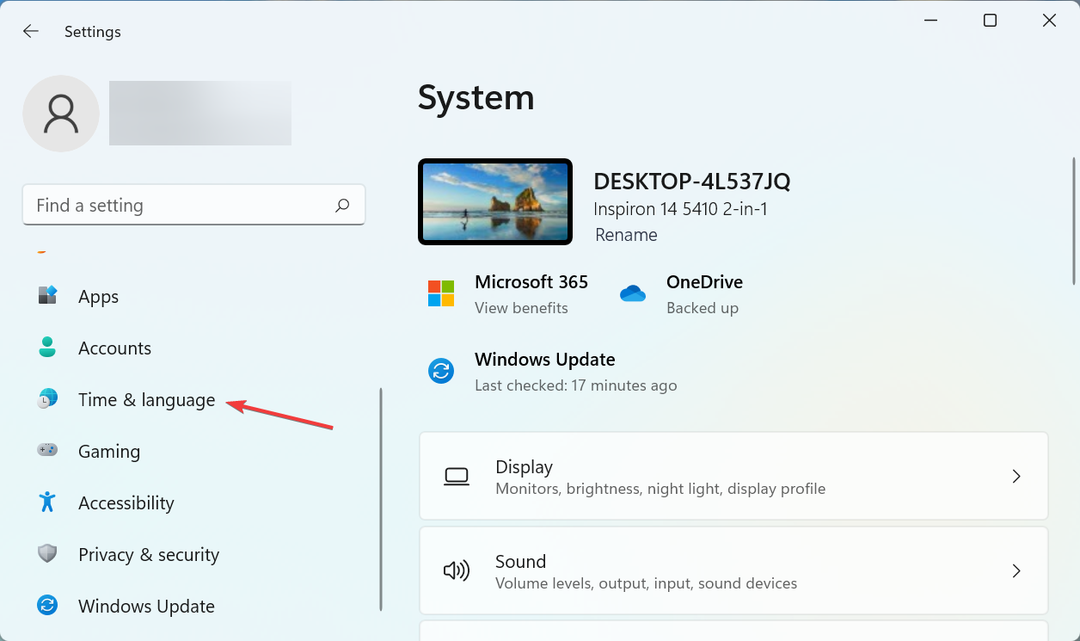
- Nato kliknite na Datum čas na desni.
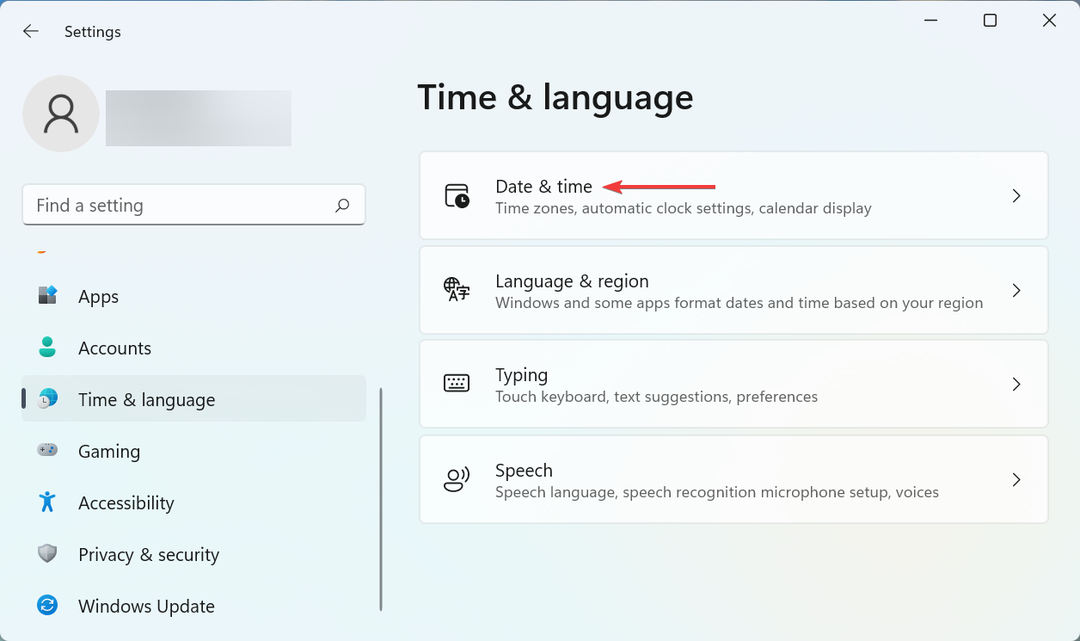
- Če Trenutni datum in čas niso pravilne, onemogočite preklop za Samodejno nastavite čas.
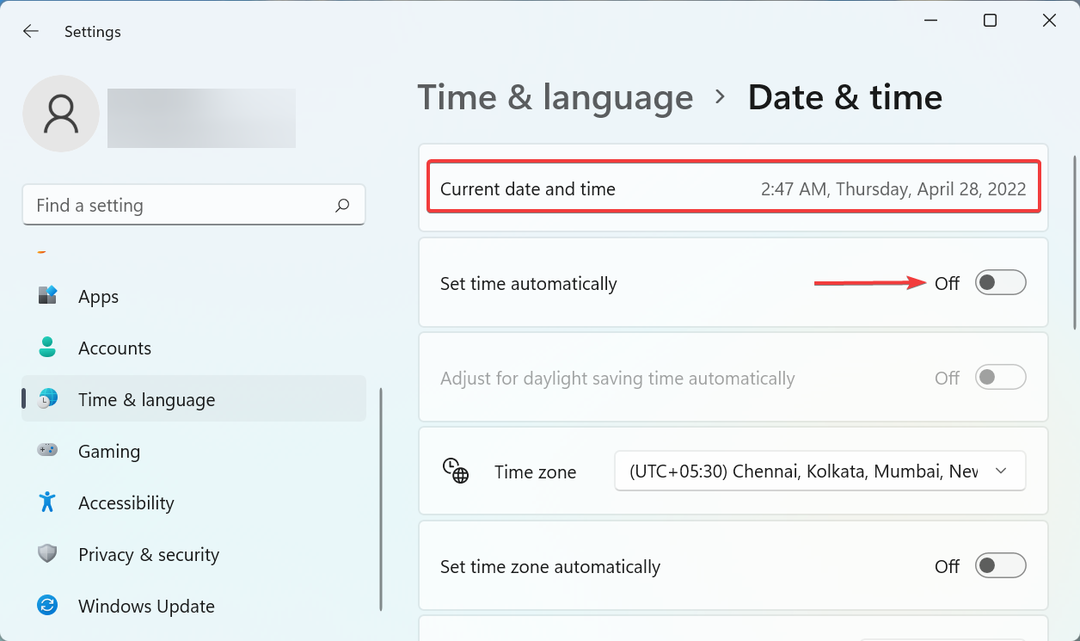
- Kliknite na Spremeni se gumb poleg Ročno nastavite datum in čas.
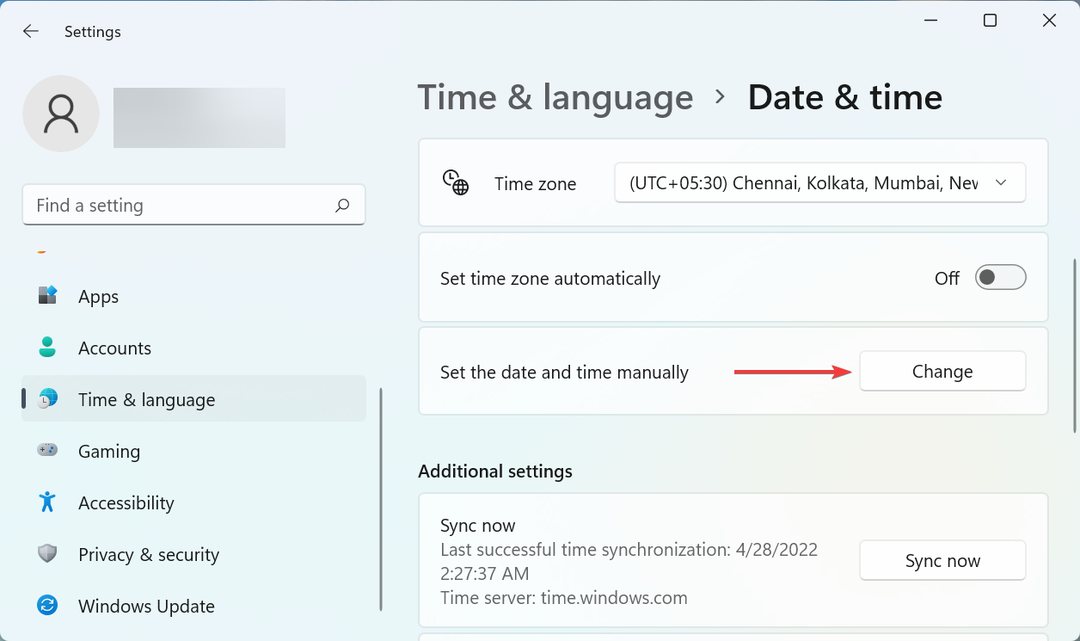
- Zdaj tukaj nastavite pravilen čas in datum ter kliknite Spremeni se.
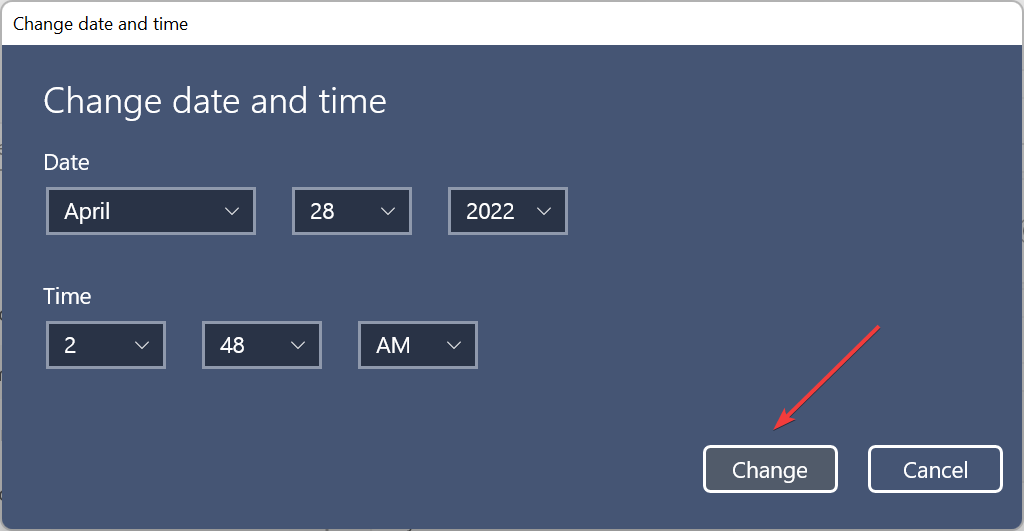
Če sta datum in ura, nastavljena na vašem računalniku, napačna, boste verjetno naleteli na kodo napake State of Decay 2 1006 in številne druge težave. Zato ga popravite in preverite, ali je težava odpravljena.
5. Aktivirajte adapter Teredo
- Pritisnite Windows + R za zagon teci ukaz, tip mas v besedilnem polju pritisnite in pridržite Ctrl + Shift tipko in nato bodisi kliknite v redu ali zadeti Vnesite zagnati Windows terminal.
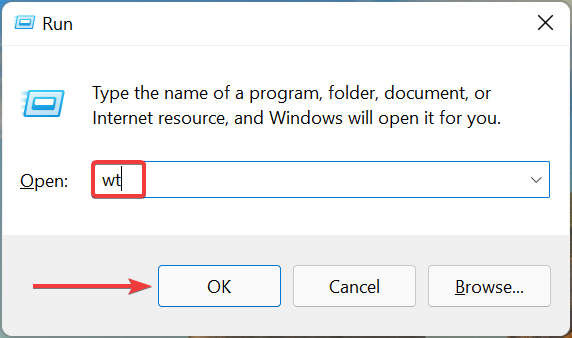
- Kliknite da v UAC (Nadzor uporabniškega računa) poziv, ki se pojavi.
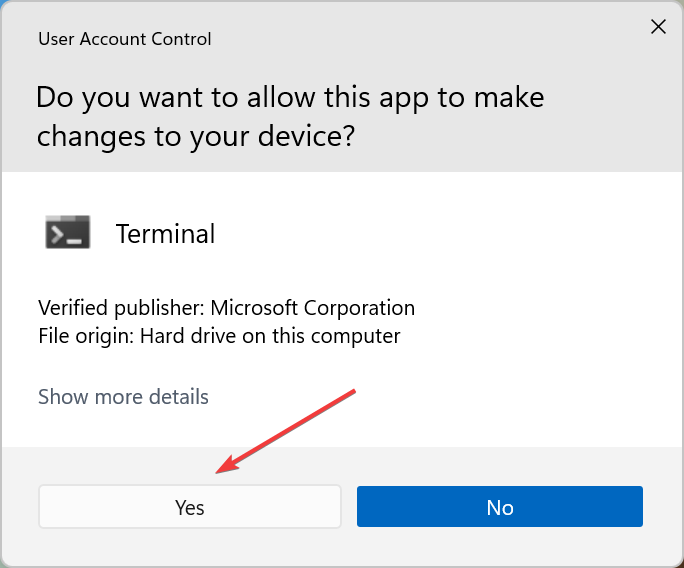
- Nato kliknite puščico navzdol na vrhu in izberite ukazni poziv. Druga možnost je, da udarite Ctrl + Shift + 2 zagnati ukazni poziv v novem zavihku.
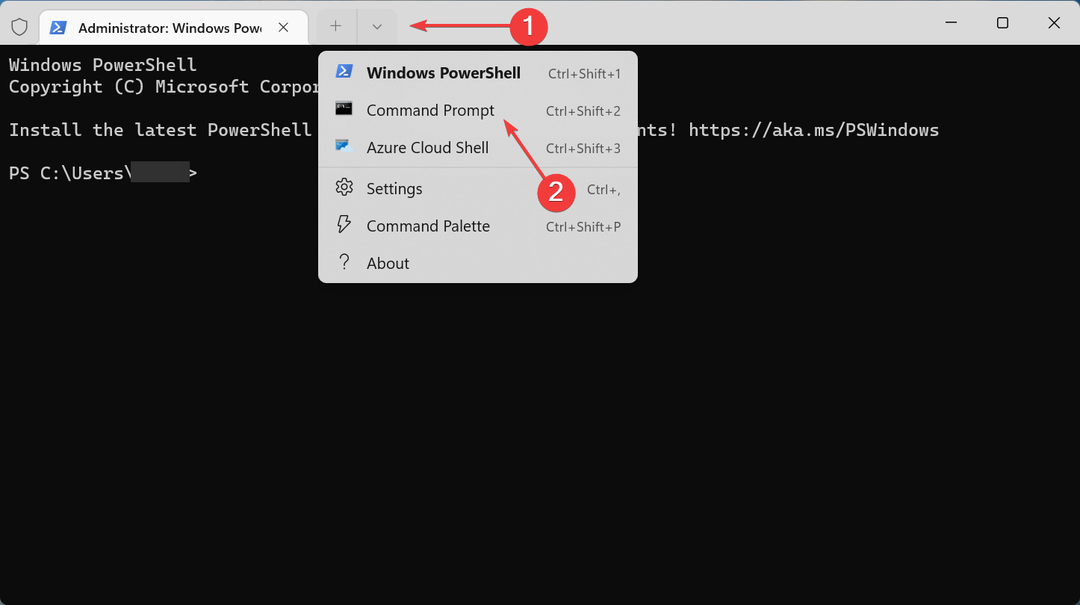
- Prilepite naslednji ukaz in pritisnite Vnesite:
netsh vmesnik teredo prikaz stanja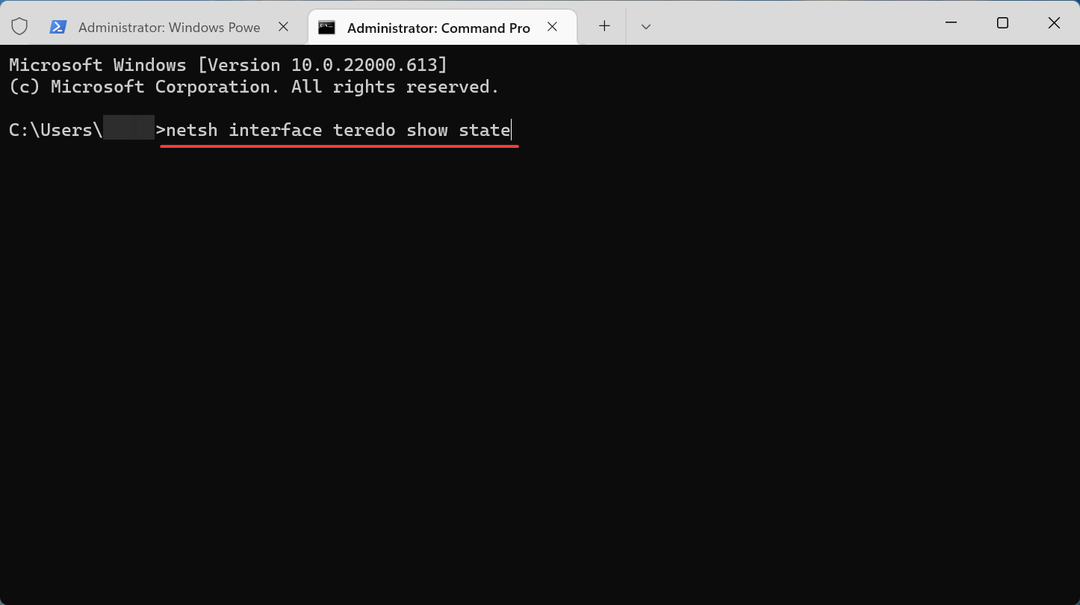
- Če najdete Država navedeno kot Brez povezave, izvedite naslednji ukaz:
netsh vmesnik teredo set state enterpriseclient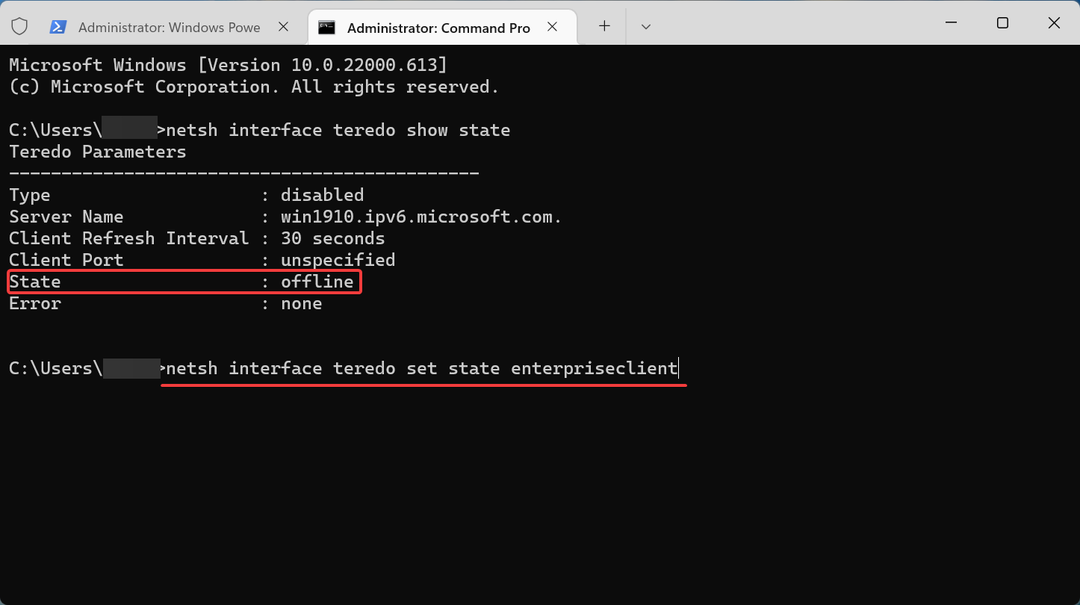
Če adapter Teredo ne deluje, lahko naletite na kodo napake State of Decay 2 1006. In njegovo omogočanje bi moralo odpraviti težavo.
To je to! Ko pridete do tega dela članka, bi morala napaka že zdavnaj izginiti in s prijatelji bi lahko igrali State of Decay 2.
Ugotovite tudi, kako popravi napake v State of Decay 2 z uporabo številnih hitrih in učinkovitih metod.
Sporočite nam, kateri popravek je deloval in vaš pregled igre, v spodnjem razdelku za komentarje.
 Imate še vedno težave?Popravite jih s tem orodjem:
Imate še vedno težave?Popravite jih s tem orodjem:
- Prenesite to orodje za popravilo računalnika ocenjeno odlično na TrustPilot.com (prenos se začne na tej strani).
- Kliknite Začnite skeniranje da poiščete težave z operacijskim sistemom Windows, ki bi lahko povzročile težave z računalnikom.
- Kliknite Popravi vse za odpravljanje težav s patentiranimi tehnologijami (Ekskluzivni popust za naše bralce).
Restoro je prenesel 0 bralci ta mesec.


